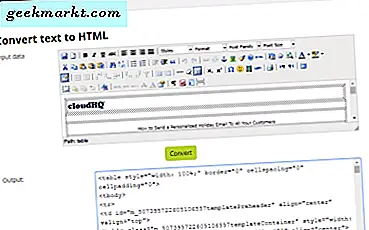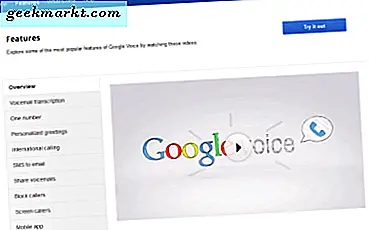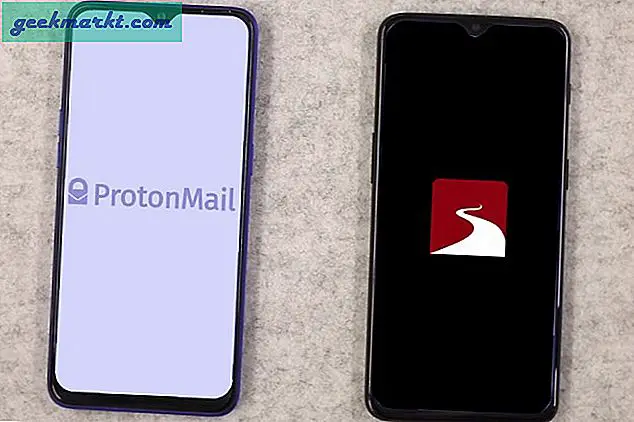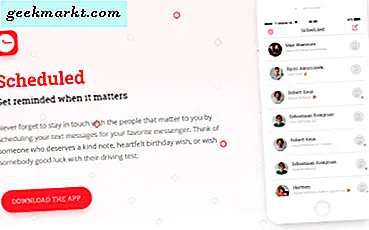Lesen macht Spaß und daran besteht kein Zweifel. Aber es gibt Zeiten, in denen Sie es lieber hören möchten. Zum Beispiel machen langweilige Berichte und andere Artikel, die Sie in Ihrer E-Mail im PDF-Format erhalten, keinen Spaß beim Lesen. Sie sind langweilig und eintönig.
Warum also nicht eine PDF-Sprachleser-App verwenden, die Ihnen das Leben erheblich erleichtert? Sie übersetzen den Text in eine Stimme und lesen ihn Ihnen vor. Sie können also auch mehrere Aufgaben ausführen und an etwas anderem arbeiten. Ein Echtzeit-Sparer.
Native Option
1. Microsoft Edge
Der einfachste Weg, PDF in Sprache umzuwandeln, ist der integrierte Microsoft Edge-Browser. Sie müssen lediglich mit der rechten Maustaste auf die PDF-Datei klicken und "Microsoft Edge" auswählen. Sobald Sie die PDF-Datei in Microsoft Edge geöffnet haben, wird in der oberen Symbolleiste die Option "Vorlesen" angezeigt.
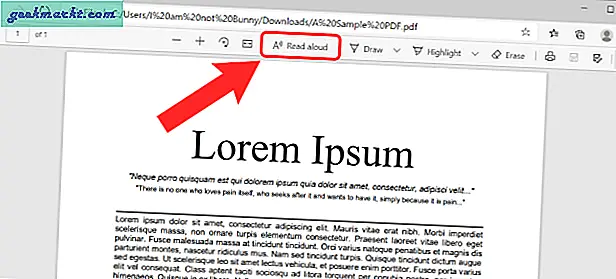
Darüber hinaus bietet Microsoft Edge die Möglichkeit, einen ausgewählten Teil einer PDF-Datei vorzulesen. Wählen Sie dazu einfach einen Teil der PDF-Datei aus, klicken Sie mit der rechten Maustaste und klicken Sie auf die Option „Auswahl vorlesen“. Darüber hinaus können Sie auch die Sprache des Lesers, die Stimme des Lesers, die Lesegeschwindigkeit usw. ändern.
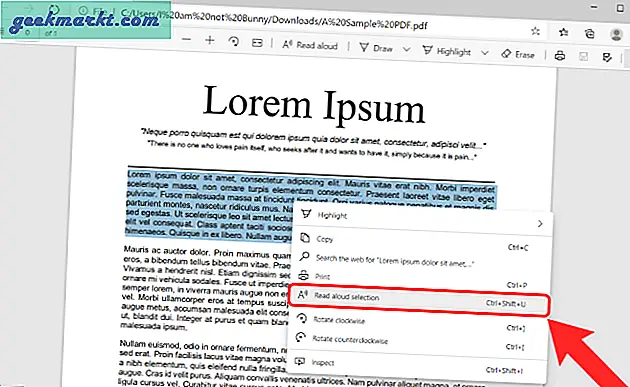
Apps von Drittanbietern
2. Adobe Acrobat Reader
Adobe Acrobat Reader ist eine beliebte PDF-Reader-App. Die meisten Benutzer verwenden es und es besteht die Möglichkeit, dass Sie Adobe Reader bereits auf Ihrem PC installiert haben. Wenn nicht, können Sie die neueste Version über den folgenden Link herunterladen. Deaktivieren Sie unnötige Add-Ons entsprechend. Ich mag McAfee nicht besonders.
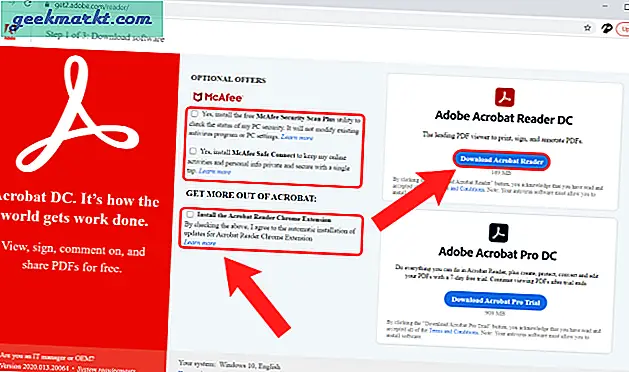
Wenn Sie fertig sind, öffnen Sie eine PDF-Datei, die Sie vorlesen möchten. Standardmäßig sollte es in Adobe Acrobat Reader geöffnet werden. Wenn nicht, klicken Sie mit der rechten Maustaste und wählen Sie die Option "Öffnen mit".
Sobald das PDF geöffnet ist, klicken Sie aufAussicht und wählen Sie die “Laut vorlesen" Option am Ende der Liste. Jetzt ist der Vorlesemodus aktiviert. Sobald die Funktion aktiviert ist, können Sie auf einen Absatz klicken und dieser wird Ihnen vorgelesen. Wenn Adobe Ihnen vorliest, sollte im Idealfall irgendwo in der Mitte ein Fortschrittsbalken angezeigt werden.
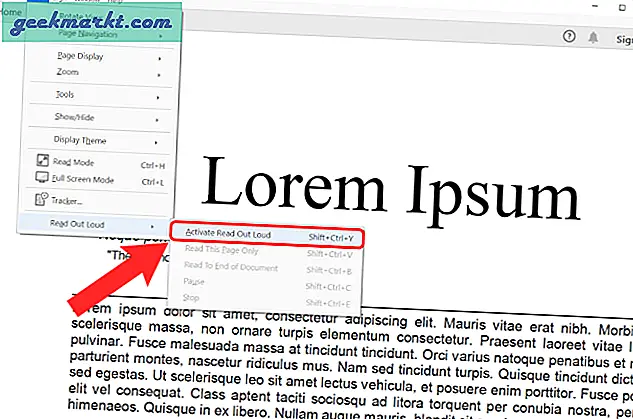
Während es die Arbeit erledigt, ist das Problem, dass ich auf Absätze klicken muss, sobald die Maschine fertig ist, um es mir vorzulesen. Um diesem Problem entgegenzuwirken, können Sie zu den Einstellungen zurückkehren. Dieses Mal sehen Sie neue Optionen. Sie können Adobe die aktuelle Seite oder das gesamte Dokument lesen lassen.
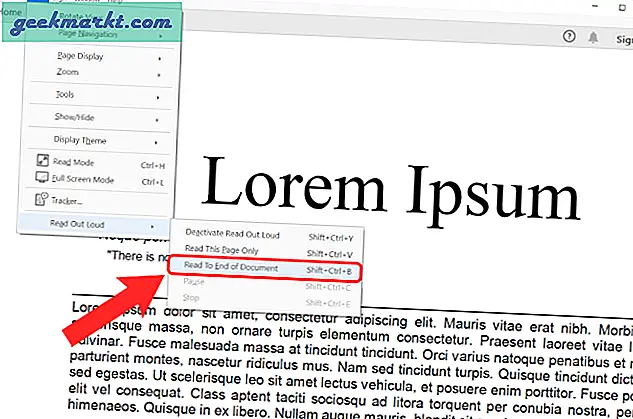
Nebenbei bemerkt ist es besser, sich die Verknüpfungen zu merken, damit Sie nicht mehr mit den Optionen herumspielen müssen.
Adobe Reader herunterladen (kostenlos)
3. Natürlicher Leser
Natural Reader bringt die Dinge auf die nächste Stufe. In erster Linie funktioniert es sowohl mit PDF- als auch mit Word-, TXT- und ePub-Dateien. Darüber hinaus kann es nicht nur Text in Audio konvertieren, sondern auch Audiodateien aus PDF-Dateien erstellen. Dies bedeutet, dass Sie diese Audiodateien auf Ihr Handy übertragen und abspielen können, während Sie morgens joggen. Darüber hinaus können Sie die Geschwindigkeits- und Lautsprechereinstellungen steuern.
Natural Reader verfügt auch über eine Online-Version, mit der Sie schnell Blogs und Nachrichten lesen können. Es gibt Apps für Android- und iOS-Plattformen.
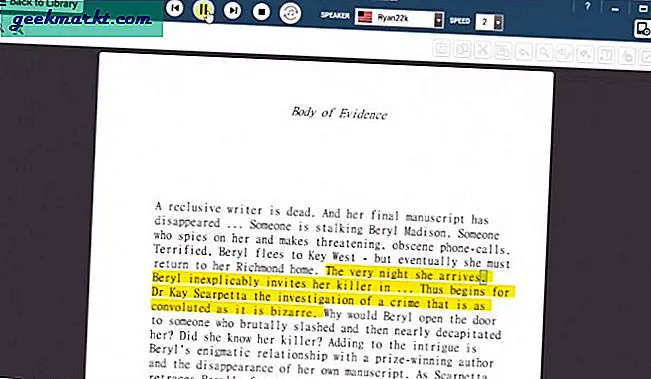
Lesen Sie auch: Beste kostenlose Open Source PDF-Editoren für Windows und Mac
Meine Lieblingsfunktion ist der Aussprache-Editor, mit dem Sie die Aussprache einzelner Wörter optimieren können. Dadurch klingt Natural Reader menschlicher. Natural Reader bietet auch eine kommerzielle Version des Produkts für eine einmalige Zahlung von 129,50 USD und eine Ultimate-Version für 199,50 USD an. Die Premium-Version bietet einige zusätzliche Funktionen wie eine OCR-Funktion Auf diese Weise können Sie gedruckten Text in digitalen Text, Stapelkonvertierung, Sprachvoreinstellungen usw. konvertieren.
Laden Sie Natural Reader (Freemium) herunter
4. Vorlesen
Read Aloud liegt irgendwo zwischen Adobe Reader, das ziemlich einfach ist, und Natural Reader, einem leistungsstarken Tool. Diese kostenlose Software stammt aus der Höhle von Microsoft.
Ähnlich wie bei Natural Reader kann Read Aloud nicht nur PDF-Dateien auf Ihrem PC lesen, sondern auch Webseiten und eine Reihe verschiedener Formate wie Word, Epub, TXT, DOCX und mehr verarbeiten. Wenn Sie Windows 10 und den Edge-Browser verwenden, können Sie Dateien direkt für die App freigeben.
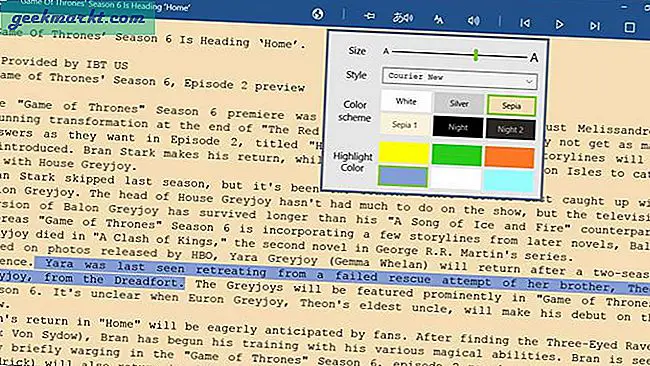
Sie erhalten auch alle üblichen Spracheinstellungen wie Lautstärkeregelung, Geschwindigkeitsrate, Tonhöhenrate, Schriftarten, Farbschema usw. Es gibt auch einen Aussprache-Editor, mit dem Sie die Art und Weise ändern können, wie ein Wort klingt. Auf diese Weise haben Sie mehr Kontrolle darüber, wie Read Aloud aussieht, sich anfühlt und funktioniert.
Vorlesen herunterladen (kostenlos)
5. Schalten Sie Text in den Sprachleser ein
Vorlesen bietet jetzt keine Option zum Konvertieren von PDF-Dateien in Audiodateien. Hier setzt Power Text to Speech Reader an. Sie können PDF-Dateien in Audiodateien konvertieren und zum späteren Anhören speichern. Jetzt kann ich die Audiodatei in einer PD tragen oder auf Drive hochladen. Ein weiteres auffälliges Merkmal ist, dass neben HTML und Doc auch das E-Mail-Format (EML) und RTF unterstützt werden. Dies ist wichtig, denn wenn ich eine lange E-Mail erhalte, kann ich damit das Ganze anhören, anstatt nur den Anhang zu lesen.
Power Text to Speech Reader funktioniert auch mit Windows 7/8-Computern. Darüber hinaus gibt es ein praktisches Plugin, mit dem Sie es mit IE arbeiten lassen können. Wie Sie wissen, ist Edge nur unter Windows 10 verfügbar. In Bezug auf die Sprachunterstützung stehen mehr als ein Dutzend Stimmen zur Auswahl, die sie mit Natural Reader gleichsetzen.
Laden Sie Power Text to Speech Reader herunter (kostenlos)
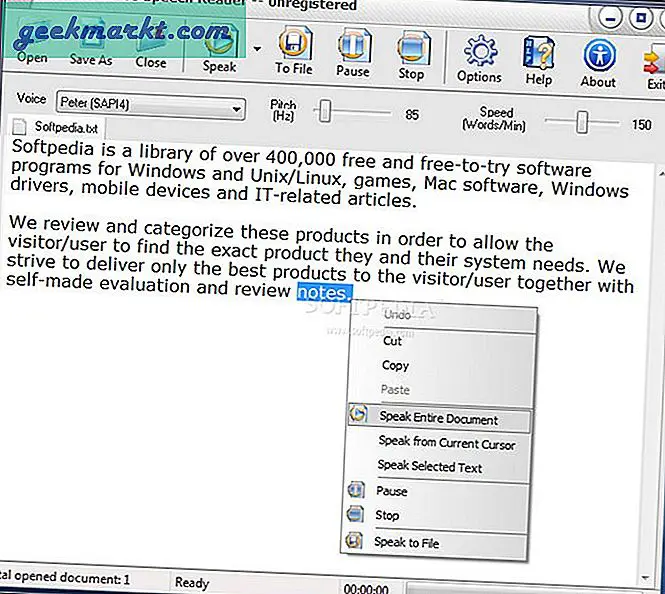
Lesen Sie auch: Beste Apps zum Konvertieren von PDF in Word-Dokumente
6. Balabolka
Ein weiteres kostenloses Text-To-Speech-Programm (TTS), mit dem Sie Ihre PDF-Dateien anhören können, während Sie an anderen Dingen arbeiten. Balabolka kann PDF-Dateien in Audioformate wie MP3, MP4, OGG und WMA konvertieren und speichern. Balabolka unterstützt die maximale Anzahl von Dateiformaten, die ich bisher in einer TTS-Softwareliste gesehen habe. Es unterstützt AZW, XLS, XLSX, CHM, DjVu, DOC, DOCX, EML, EPUB, FB2, HTML usw.
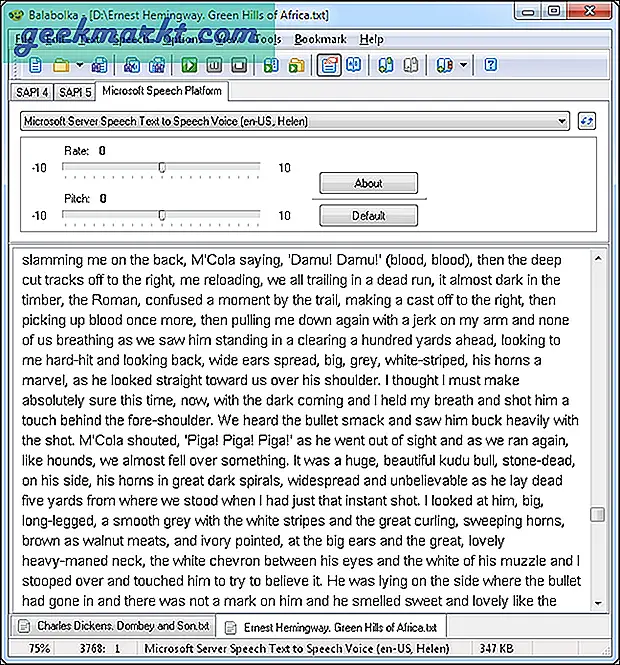
Es gibt auch eine tragbare Version der Software, die Sie auf einem Flash-Laufwerk tragen können. Es ist gut für Leute wie mich, die ständig unterwegs sind und verschiedene Computer benutzen. Es werden verschiedene Sprachen und Stimmen unterstützt (8 mit SAPI 4 von Microsoft). Es gibt ein Skin-Pack, mit dem Sie das Aussehen der Benutzeroberfläche ändern können. Außerdem können Sie Schriftarten und Farben ändern. Sie können auch Tonhöhe und Rate ändern.
Download Balabolka (Kostenlos)
Chrome-Erweiterung
7. Vorlesen
Nein, dies wurde nicht von Microsoft als die Software entwickelt, die ich oben geteilt habe. Dies ist eine dritte Partei Erweiterung für Chrome Auf diese Weise können Sie PDF-Dateien im Web anhören, ohne sie auf Ihren PC herunterladen zu müssen.
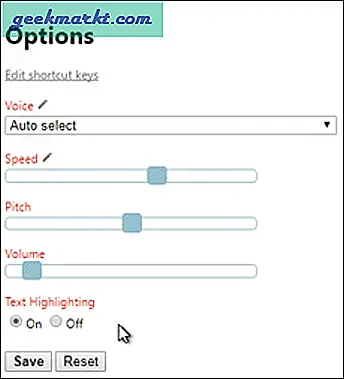
Installieren Sie die Erweiterung wie jede andere. Wenn Sie auf das Symbol klicken, sehen Sie etwas wie im obigen Screenshot. Wählen Sie Ihre Sprache und Stimme, die gewünschte Geschwindigkeit und Tonhöhe sowie die Lautstärke.
Wenn Sie nun auf einer Seite erneut auf das Symbol klicken, wird der Text in Sprache übersetzt und stattdessen der folgende Bildschirm angezeigt.
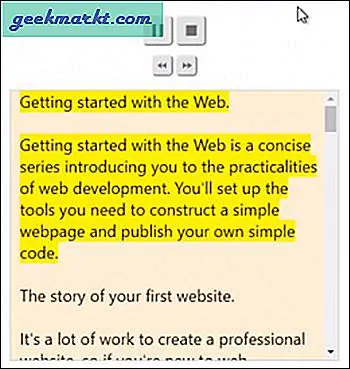
Sie können jederzeit anhalten oder anhalten. Wirklich einfach.
Dies bedeutet nicht, dass es für lokale PDF-Dateien nicht funktioniert. Um die PDF-Datei von Ihrer Festplatte abzuspielen, ziehen Sie sie einfach per Drag & Drop in den Chrome-Browser und klicken Sie auf die Erweiterung. Die Erweiterung ist leicht und hilft Ihnen beim Empfang von PDF-Dateien in Google Mail oder Outlook. Dies ist ein Bare-Bones-Tool mit wenig bis gar keinen zusätzlichen Funktionen. Es bietet eine Reihe von Stimmen zur Auswahl, die die Erfahrung menschlicher machen.
Installieren Sie Read Aloud (Free)
Online-Tool
8. TTSReader
Wie der vorherige ist TTSReader kein Windows-Tool, sondern eine Online-Website. Der einzige Grund, warum es in die Liste aufgenommen wurde, ist die Benutzerfreundlichkeit und Einfachheit. Sie müssen lediglich die PDF-Datei kopieren und in das Textfeld einfügen oder Ihre PDF-Datei per Drag & Drop in das Textfeld ziehen. Es konvertiert Text in kürzester Zeit in Sprache.
Besuchen Sie TTSReader (kostenlos)
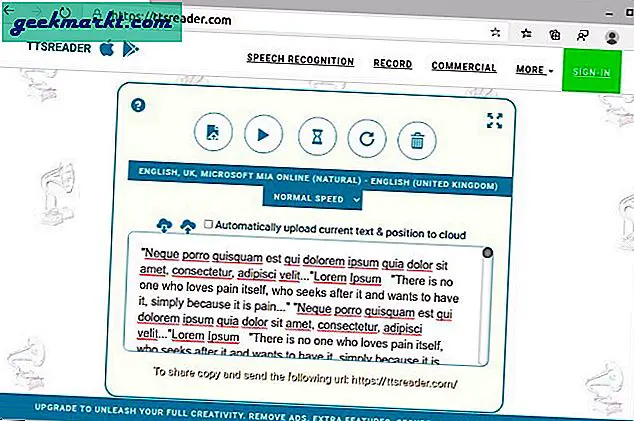
Zusammenfassung: PDF Voice Reader für Windows
Microsoft Edge und TTSReader sind eine großartige Option, wenn Sie keine Drittanbieter-App installieren möchten. Für grundlegende Anwendungsfälle ist Adobe Reader die ideale Option. Für mehr Power-User würde ich Balabolka empfehlen, das viel kostenlos bietet. Wenn Sie sich eine kostenpflichtige Software leisten können und guten Support wünschen oder eine kommerzielle Version benötigen, ist Natural Reader eine gute Wahl für Sie.
Für weitere Probleme oder Fragen lassen Sie es mich in den Kommentaren unten wissen.
Lesen Sie auch: 10 besten Text-to-Speech-Apps für Android